HOW TO・TIPS
これから3DCGを始めるには?おすすめの3DCG勉強法
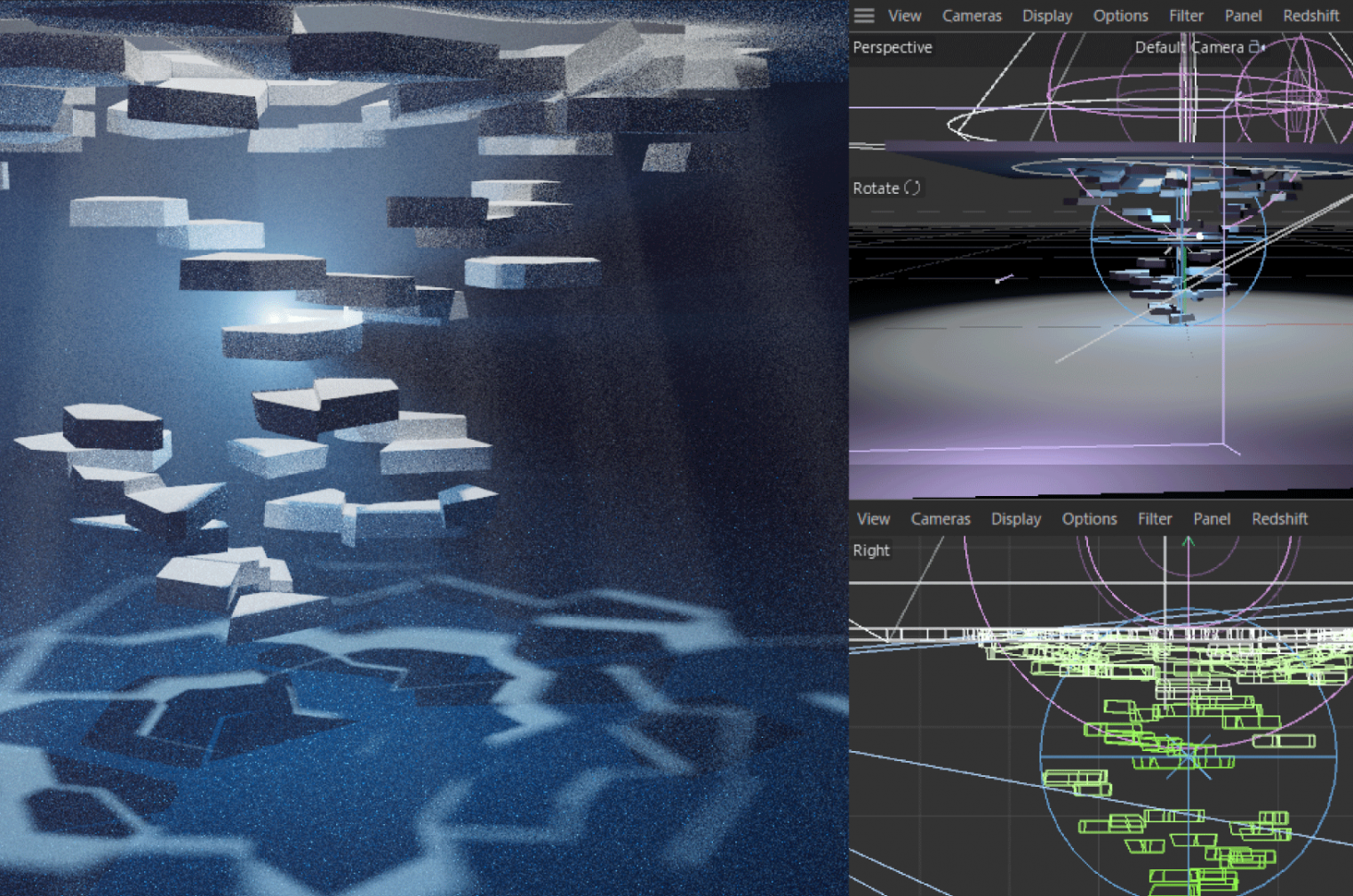
こんにちは、エレファントストーン エディターの高石です!
普段の業務では映像づくりにAfter Effectsを使って編集をすることが多いですが、私は業務外で3DCGを勉強して個人制作をしています。
本記事では、主に「これから3DCGを始めたい」と考えているクリエイターの方におすすめの3DCGソフトと、それぞれがどのタイプのクリエイターにおすすめか、情報収集に役立つメディアと併せてご紹介します。
【クリエイター別】3DCGソフトの選び方
まずはじめに、3DCGで何を表現したいのかを整理しましょう。ソフトにも統合型・特化型などがあり選択肢は多種多様です。
いざ「3DCGで作りたい!」と思ったとき、どのソフトが自分の制作スタイルに合っているか、情報の収集方法など試行錯誤した経験から、個人的なおすすめを共有します。
※章の最後に専門用語解説を掲載しているので、よければご参照ください。
①Blender
実写合成からアナログ表現まで、なんでも表現できる(統合型ソフト)
【おすすめ対象】カメラマンなどの実写映像クリエイター、アナログ表現が得意なクリエイター
CGに親しみがない方でも、最近よく耳にしているであろうポピュラーな統合型ソフトです。
無料という手軽さだけではなく実写合成や手描きのようなアナログ表現にも広く活用でき、撮影の知識のある方やアナログ表現をしたい方に特におすすめです。何か立体で表現したいと思ったら自由に幅広く表現できるので、誰にでもおすすめできます。
■公式サイト
https://www.blender.org
■作例動画
②Cinema 4D
映画やMVに使われるような高品質なモーショングラフィックが作れる(統合型ソフト)
【おすすめ対象】2Dモーションデザイナー
モーショングラフィックに特化しており、After Effectsとの連携がしやすいのが特長です。
RedshiftやOctaneなどの外部レンダラーと、独自のモーショングラフィック機能で参考動画のような作品が作れます。現実にありそうなリアルな質感で非現実なものの表現や、トゥーン表現も可能なので、After Effectsをよく使う2Dモーションデザイナーには導入しやすくおすすめです。
■公式サイト
https://www.maxon.net/ja/cinema-4d
■作例動画
③Unreal Engine 5
リアルタイムレンダリングで、リアリスティックで高品質なアニメーション制作・シミュレーションができる
【おすすめ対象】ライブ映像クリエイター、建築・工業系デザイナー、ゲームクリエイターなど
Unreal Engine 5は実写と見紛うクオリティのオープンワールドを作れるゲームエンジンですが、ゲームだけでなくライブ映像や建築のシミュレーション、工業デザインに活かすこともできます。例えば、BlenderやCinema 4Dで作成したシーンをUnreal Engine 5にインポートして、リアルタイムでシーンを操ることも出来ます。
■公式サイト
https://www.unrealengine.com/ja/unreal-engine-5
■作例動画
④Spline
「誰でも」手軽に3DCGデザインができる!
【おすすめ対象】Webデザイナー、2Dグラフィックデザイナーなど
SplineはWeb用3DCGデザインツールです。シンプルな機能で使いやすく、Webデザイナーや2Dグラフィックデザイナーにおすすめ!
リアルタイムレンダリングで手軽に3DCGデザインができます。マットでカラフルな質感のマテリアルを簡単に扱えるため、レンダリングに迷わずおしゃれなルックを作ることができます。特に「初めての3Dデザイン」を楽しむにはもってこいのソフトではないでしょうか。
3Dデータの出力には対応していませんが、Webブラウザ上にインタラクティブな3Dアニメーションを埋め込むことができます。サンプルデータが用意されているので、お気軽に開いてみてください。
■公式YouTubeチャンネル
BlenderやCinema 4Dは開発歴も長くスタンダードなソフトのため情報が多く学びやすいという特徴があります。
一方でUnreal Engine 5やSplineは「リアルタイムレンダリング」という比較的新しい領域のため、現時点では応用分野が限られてしまいます。リアルタイムレンダリングのモデリングやアニメーションが標準になれば、3DCG制作はさらに敷居が低くなると思うので、将来的な発展を見据えて情報を追っていくと活かせる機会が出てくるのではないでしょうか。
ソフトを組み合わせよう
より作品のクオリティを高めたり、表現の幅を広げたい場合、BlenderやCinema 4Dなどの統合型ソフトと、シミュレーション専門の特化型ソフトを組み合わせ、制作したCG映像をAfter Effectsで加工するなど、DCCツールを複数使うのが基本です。
■「統合型ソフト × 特化型ソフト」の例
・Cinema 4D × Marvelous Designer(服の作成、シミュレーションに特化したソフト)
・Cinema 4D × Houdini(エフェクトやVFXシミュレーションに特化したソフト)
・Cinema 4D × ZBrush(スカルプティングに特化したソフト)
など…
ちなみに私は現在メインツールにCinema 4D、外部レンダラーにRedshift、サブでBlenderを使っています。広告映像に使われやすいポップな質感のキャラクターアニメーション、モーショングラフィックを作る目的で、これらを選びました。
Cinema 4Dはインターフェースが分かりやすく、業界標準ソフトでもあるため実務で扱いやすい点もメリットです。Blenderはスカルプティングの動作が軽く、リトポロジーなどアドオンを使ってモデリングしやすい点を利用しています。
【用語解説】
・「統合型、特化型ソフト」
(引用元:C3D「統合型から特化型まで主な3DCGソフトの種類」)
https://c3dpoly.com/3dcg-software#%E7%B5%B1%E5%90%88%E5%9E%8B%E3%81%AECG%E3%82%BD%E3%83%95%E3%83%88
・「リアルタイムレンダリング」
(引用元:Render Pool「【2022】リアルタイムレンダリングとは?プリレンダリングとの違い・活用事例」)
https://jp.renderpool.net/blog/%E3%83%AA%E3%82%A2%E3%83%AB%E3%82%BF%E3%82%A4%E3%83%A0%E3%83%AC%E3%83%B3%E3%83%80%E3%83%AA%E3%83%B3%E3%82%B0/
3DCGの情報をうまく集めるには?
私が普段、3DCGに関してどのように情報を収集しているかご紹介します!
メディア
- CGWORLD:幅広いCG業界のトレンドや解説を見ることができます。
https://cgworld.jp
- ソフト公式サイトのユーザーガイド:正確で詳細な情報を得ることができます。
- YouTubeのチュートリアル動画:個人の手法などあらゆる解説が見ることができます。
私が最近見たおすすめの動画・チャンネルを紹介します!
■School of Motion:Cinema4DとMarvelous Designerを使ったキャラクターアニメーションの解説動画
■Dédouze(Blenderを使った2D3Dアニメーションアーティスト)
■eyedesyn(Cinema 4Dを中心としたCGソフト全般を解説)
新しい情報やトレンドを得やすいのがTwitterの利点です。
CG関連の話題でよく参考にさせていただいているアカウントをご紹介します。
- 背景CGアーティスト 榊原寛さん
https://twitter.com/SakakibaraEnv?s=20&t=qJsJH2qEOABX1QcsxfRXNw
- CGアニメーター ヨーヘイさん
https://twitter.com/YoheiKoike?s=20&t=qJsJH2qEOABX1QcsxfRXNw
Pinterest、Instagram
Pinterest、Instagramは、様々なCG作品が投稿されているので、他作品を参考にして表現の幅を探るのにおすすめです。
Topology Guides
トポロジーの解説サイトです。中上級者向けですが、おすすめです!
オンラインスクール
また、オンラインスクールの講習を受講することも有効です。
必要なことを包括的に隙間なく、手取り足取り教えてくれるのがオンラインスクールのメリットです。ソフトの技術的な解説ブログや、様々なクリエイターのキャリア紹介、3DCGの学び方など専門家の解説はとても参考になります。
私は普段、下記のオンラインスクールで受講しています。
- Motion Design School
- School Of Motion
- Coloso(全て日本語で閲覧できます。)
ちなみに、海外のオンラインスクールを受講すると英語の勉強にもなるので一石二鳥だなと感じます。制作用語やソフトのインターフェースでよくあるカタカナ表記の理解にも繋げることができますし、よりツールを使いやすくなり、実務やあらゆる場面で活かせるのでおすすめです!
まとめ:3DCG初心者に必要な抱負
本記事でご紹介したソフトや機能は全体数のごく一部で、初心者〜中級者目線で簡単にご紹介しました。
3DCGはツールの複雑さと、一つひとつのプロセスの奥が深い世界です。最初はソフトの機能を追うことに精一杯で、作りたいものを作る前に基礎を身に着ける時間が長くなりがちかと思います。モデリングのUV展開、アニメーションのリギングなど…人によっては細かいところまで基礎知識は必要ですが、実はしっかり習得する必要がないこともあります。
【例】
・キャラクターをリギングせず、デフォーマーだけでアニメーションさせる
・UV展開せずオブジェクトに直接ペイントする など
レンダリング結果がよければOKということを前提に、見えないところで手間を省いたり、アドオンで効率化をすることも大事ですね。
それぞれ機能や使いやすさが異なり、アップデートなどでどんどん情報が更新されていくため、自分に合った方法で柔軟に使い分け、楽しく3DCG制作をしていきましょう。
この記事をきっかけに3DCGやってみようかな?と思っていただけたら幸いです!
【用語解説】
・「リギング」
(引用元:デジタルハリウッドスクール「リギングとは?スキニングとの違いや方法を紹介」)
https://school.dhw.co.jp/course/3dcg/contents/w_rigging.html
・「デフォーマー」
(引用元:CGWORLD Entry.jp「デフォーメーション」)
https://entry.cgworld.jp/terms/%E3%83%87%E3%83%95%E3%82%A9%E3%83%BC%E3%83%A1%E3%83%BC%E3%82%B7%E3%83%A7%E3%83%B3.html
・「UV展開」
(引用元:CGWORLD Entry.jp「UV座標系」)
https://entry.cgworld.jp/terms/UV%E5%BA%A7%E6%A8%99%E7%B3%BB.html
映像制作のエレファントストーンが運営する本メディアZOORELは、映像やクリエイティブにまつわるトレンドやノウハウを発信しています。最新情報は以下のメールマガジンにて更新中。お気軽にご登録ください!

